智慧课堂软硬件要求:
1.班级带宽:企业级光纤,推荐使用电信或者联通宽带,带宽最小20M,多个班级*20M就是总带宽要求,比如10个班总带宽就是200M
2.pad要求:教师机和学生机必须是推荐的型号,教师机:华为C5或者荣耀T7;学生机:找大区要学生机推荐型号表
3.班级教室一体机或者电脑:系统必须是win7以上,爱学派助手不支持xp及以下系统
4.管控pad:提前给大区报备管控pad使用的学校名,否则拿到pad无法登录管控使用
5.屏幕广播:已购买带广播加密狗或者注册码,向大区报备使用广播的学校名,否则无法正常使用广播
!!!特别提醒!!!:已购买带广播的加密狗,一定要绑定注册码,然后备份好绑定注册码(具体操作参考第5条:使用爱学派助手注意事项),拍照或者点击备份注册码发送到邮箱, 如果加密狗丢失或者损坏,提供绑定的注册码找大区补发硬件即可,如果提供不了需要全款重新购买!!!
| 1.使用教学平台推荐使用谷歌/火狐浏览器 Windows版下载地址: 点击下载Windows版谷歌浏览器 安卓版下载地址: 点击下载安卓版谷歌浏览器 不支持安装安卓版谷歌浏览器的设备可以安装火狐浏览器,下载地址: 点击下载安卓版火狐浏览器 苹果设备在苹果应用商店搜索下载安装谷歌或者火狐浏览器 | 2.盒子信息(无线密码默认为:etiantian):主机名/ID 教师机/手机/电脑连上盒子的无线或者有线连接盒子的1/2口,打开浏览器访问10.20.30.254/ok.php,或者扫描识别下方二维码:  | 3.教师机设置(华为C5) <必须检查所有教师机!> <1>关闭WLAN+,不关闭的话会自动切换无线网络,影响爱学派正常使用。具体操作方法如下:打开平板,在主页上点击“设置”,进入“设置”页面后,选择“无线和网络”,在右边会看到WLAN+,点击WLAN+,选择关闭按钮即可; <2>打开爱学派和助手悬浮窗权限,pad桌面找到平板管家,然后悬浮窗管理,爱学派和爱学派助手都设置允许即可; <3>教师机设置里面休眠设置为:永不 <4>如果是鸿蒙系统,需要在应用管理中将爱学派和爱学派助手权限设置中的“后台弹窗”权限修改为允许 | 4.ap摆放位置 <必须挨个班检查!> 千万不要放到柜子里面,影响无线信号,教室后面的学生收到的信号会很弱,尽量挂到教室中央房顶,正面朝下,如果实现困难,挂到黑板旁边,正面朝向学生。 | 5.使用爱学派助手注意事项<必须挨个班检查!尤其是标红的内容!> 已购买带广播的加密狗,一定要绑定注册码,然后备份好绑定注册码(打开助手,授权方式,加密狗,注册码,详情查看下图),拍照或者点击备份注册码发送到邮箱, 如果加密狗丢失或者损坏,提供绑定的注册码找大区补发硬件即可,如果提供不了需要全款重新购买!!! 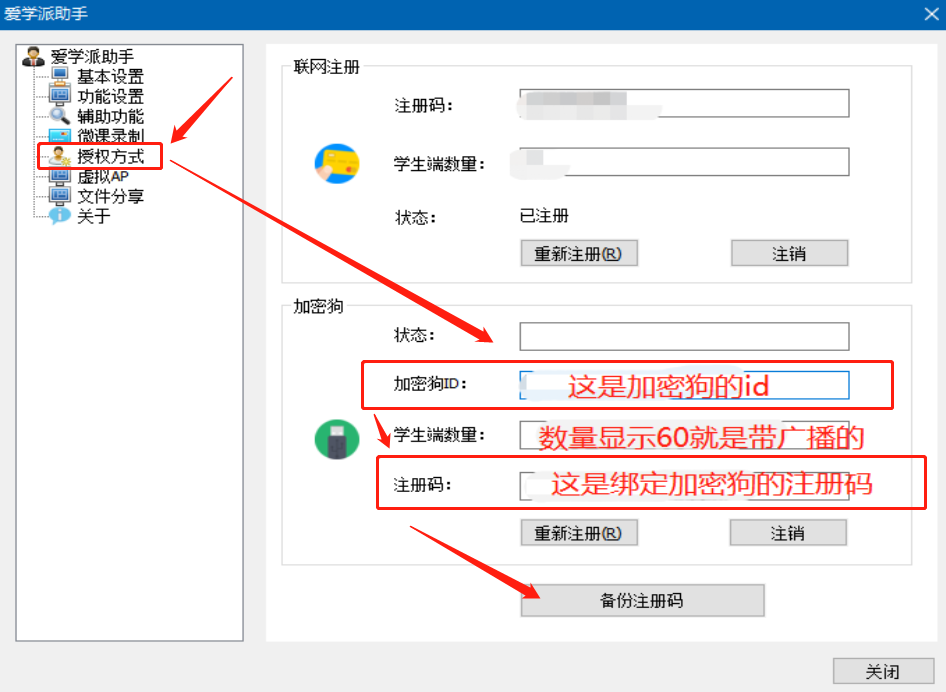 1》一体机和教师机安装最新版本助手,访问学校地址,登录框右侧下载安装即可,有的电脑或者一体机没有安装.NET4.5/.NET4.8,也需要下载安装,优先安装.NET4.8,如果安装.NET4.8失败,就安装.NET4.5,安装完成后再去安装助手 点击下载 .NET4.52 点击下载 .NET4.8 2》和大区确认是否开通了这个学校这个班的广播权限 3》教室的电脑主机或者一体机先插上加密狗或者已经用注册码注册成功(加密狗插到一体机的侧面<希沃>或者下面<鸿合>,电脑主机的后面,防止丢失或者损坏),然后用网线和爱学盒子的1或者2口连接,必须保证在同一个局域网内,否则不稳定 注册码注册技巧:将注册码复制到文本文件,再把文件复制到u盘,u盘插到一体机或者电脑,复制注册码,在助手注册窗口粘贴即可,手动输入容易敲错注册失败!!! 4》卸载电脑或者一体机的杀毒软件(360卫士/杀毒、腾讯管家、火绒等,如果学校不允许卸载的添加助手安装文件夹为白名单,助手路径:C:\Program Files (x86)\szwx),关闭防火墙,然后再安装助手 5》电脑主机或者一体机ip设置为自动获取,正常获取的ip是10.20.30.*网段的,打开助手,右上角设置,看看第二行的ip是不是10.20.30网段的,教师机打开爱学派点击上课后会自动连接大屏,无需手动扫码或者点击设备名 6》检查ap无线信道是否有干扰,参考第5条 7》教师机和一体机的休眠全部关闭,否则长时间不操作pad会自动断开 8》强烈建议一体机或者电脑安装WPS,优点是纯国产、免费、无需激活,点击下载安装最新版本wps,而微软Office需要激活,不激活一直弹出激活信息,影响正常上课或者公开课 注意: 1>如果一体机有多块网卡,把除了连盒子的网卡之外,其他网卡都禁用。希沃一体机有块网卡是给安卓系统使用,这块网卡不能和盒子连接,需要进入BIOS里面禁用该网卡。 2>加密狗不要插电脑/一体机前面,容易被黑板损坏或者丢失,一定要插到电脑/一体机的后面/侧面 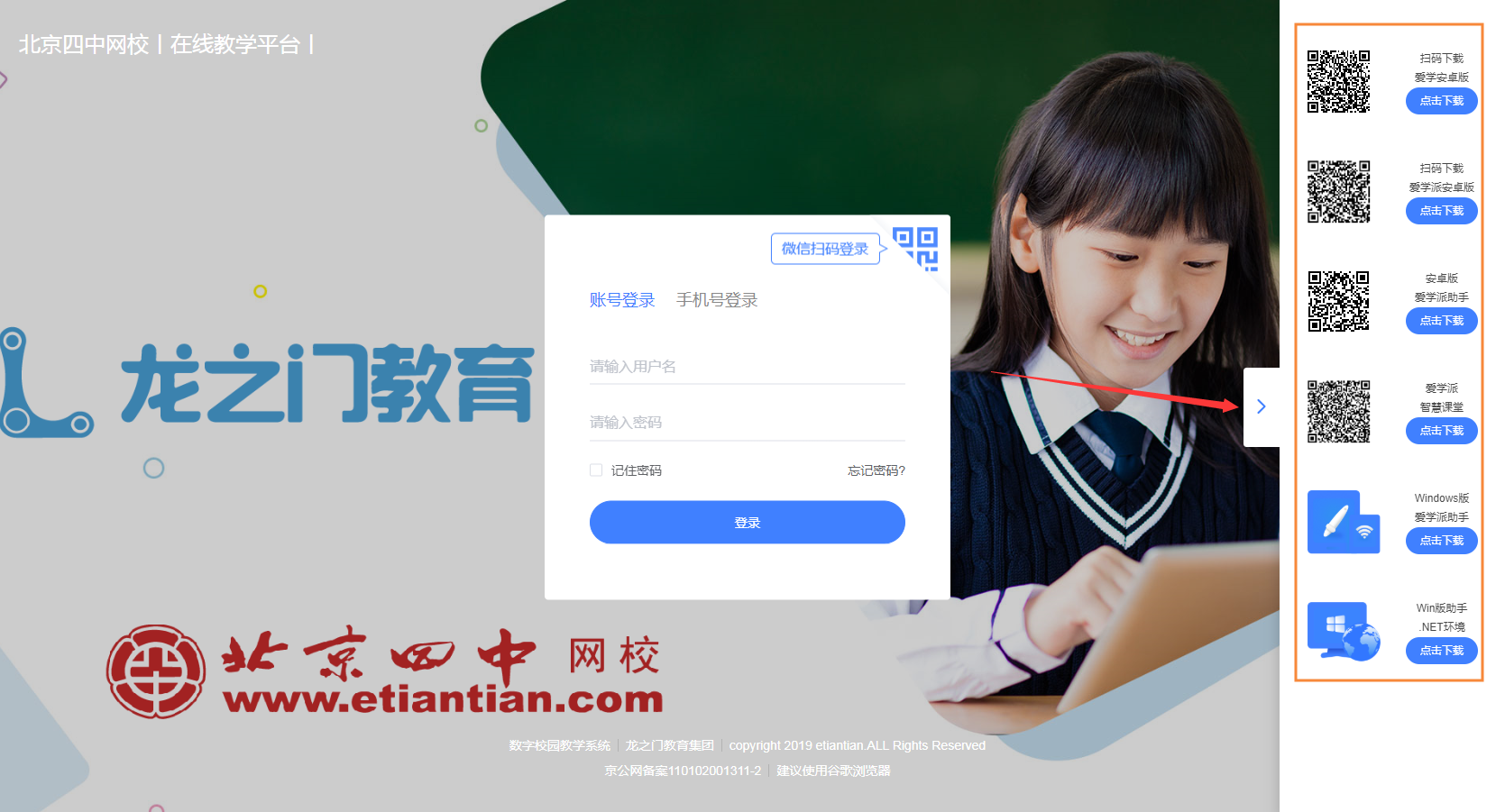 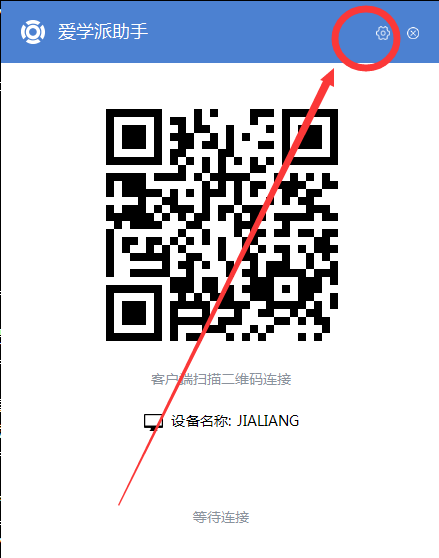 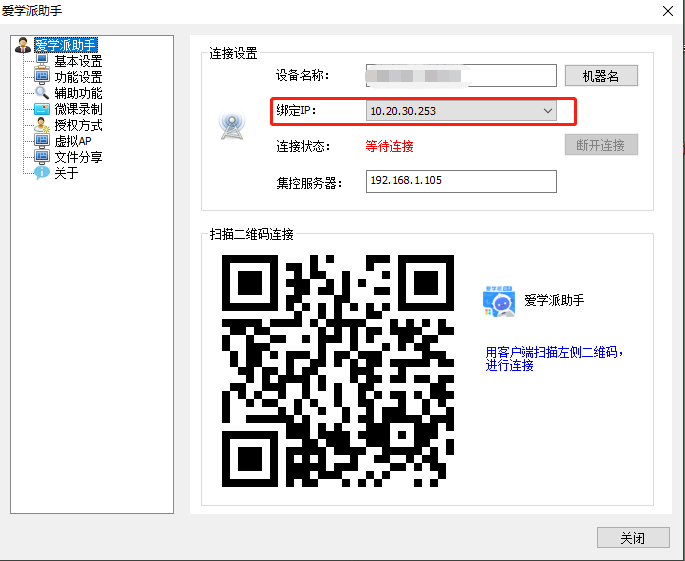 | 6.无线ap信道设置 <必须挨个班检查!> * 此操作必须挨个班检查,相邻班级无线信道不能相同,相同信道会引起无线干扰,学生机掉线,推送失败等问题,解决方法: 教师机下载安装wifi分析仪,打开之后左上角点击5G,可以看到所有无线的信道,检查本班无线信道是否和其他无线信道有重叠,如果有,选择没有被使用的信道,国内信道选择范围:36-48,149-161,如果选择了非国内信道,设备将无法搜到无线信号。 * 第1/2代盒子ap登录地址:10.20.30.10,帐号:admin,密码:etiantian ,另一个固件版本帐号:super,密码:sp-admin登录后点击AccessPoints,再点击RuckusAP,再点击edit,选择2.4标签,所有勾选项去掉,再选择5G标签,第二行统一设置为80,第三行为信道选择,根据wifi分析仪选择没被使用的信道 * 第3代盒子ap登录地址:10.20.30.254:70,帐号密码都为:admin,进入点无线设定,再点页面右侧编辑,即可调整无线信道,建议频宽用40,抗干扰能力比80强,禁止使用20  | 7.教师点击上课提示网络错误(使用第三代盒子) a.如果教师点击上课提示网络错误,登录ap,10.20.30.254:70,帐号密码:admin,首页如果显示:无挂载硬盘,那就是硬盘接触不良,快递运输中导致硬盘接触不良,用螺丝刀打开后盖,把硬盘向前推下,有卡住的感觉就是装好了,再固定螺丝 b.如果无法访问10.20.30.254:70,那就访问192.168.1.1,如果可以访问那就是恢复出厂了,刷机即可,下方下载刷机手册 | 8.教师机提示更新爱学派,但是一直更新失败 打开教师机浏览器,访问学校爱学地址,登录框下方点击下载爱学派,安装即可。 | 9.Pad无法搜索到投屏器信号 重启投屏器之后还是搜不到的,开机,长按mode键10秒以上,关机再开机。 如果还是不行,对投屏器进行刷机: 下面文件下载后解压,将两个文件HomeUI_Change.jpg和install.img拷贝到u盘根目录下(打开u盘就能看到这俩文件),投屏器插上u盘,投屏器开机,按下mode键,大屏会出现usbupdate,更新进度条到100%就完成刷机,重启投屏器再用pad连。 投屏器刷机固件下载地址: 链接:https://pan.baidu.com/s/1j16JNWB5rLNrv3isEA5IqA 密码:09p2 | 10.Pad可以搜索到班级或者家里的无线,但是无法输入密码连接 登录班级的ap或者家里的无线路由器,无线设定里面将无线加密模式改成wpa2-psk | 11.联想【管控定制机】刷机包、相关刷机文档: 相关刷机流程、刷机工具及驱动: 注意: 1>.X605F和X605FC刷机工具、刷机流程都一样,只是刷机包不一样 2>.X504F刷机流程和605F按键有所区别,需要同时按住音量加减键,其他操作都一样; 616F和tab2/3刷机有所区别,616和6c6都必须用上面616/6c6的刷机工具,而且选择第一个文件不是刷机工具的文件,而是刷机包里面的MTK_AllInOne_DA_6765.bin,也不需要按音量键,直接插数据线即可开始刷机,其他流程参考第16条:《联想Tab2/3/616F刷机流程》,如果选择第一个文件后报错,刷机工具左上角:Options-General,去掉右边第二行勾选,然后再去选第一个文件,如图: 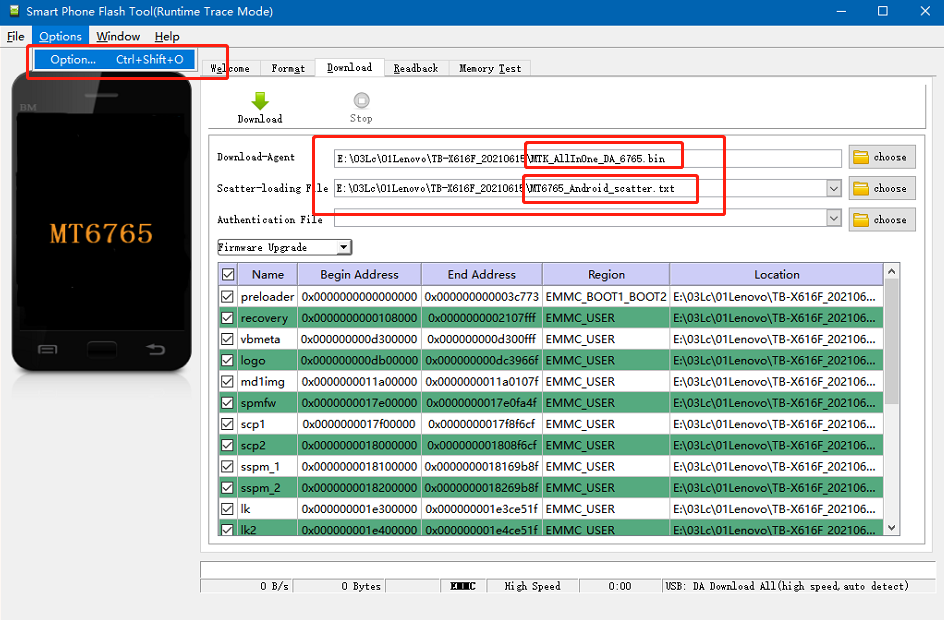 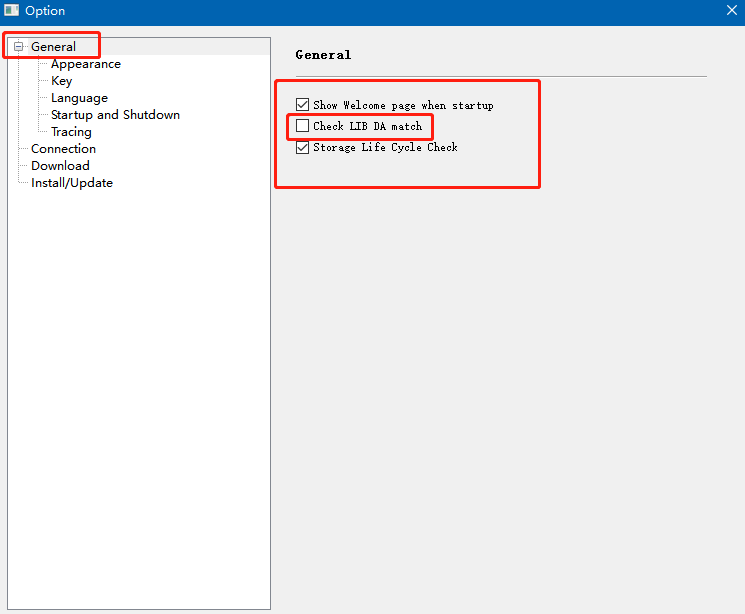 6C6F选择第一个文件时也是刷机包里面的software\images\MTK_AllInOne_DA.bin,然后按音量下键的同时再插数据线,其他流程和616F一样3>.如果605F\FC\504F的端口(9008)一直无法出现,重新安装联想usb驱动(LenovoUsbDriver_autorun_1.0.18.exe),然后重启电脑再操作刷机流程 4>.如果刷机一直失败,Pad插上数据线和电脑连接,pad开机,然后再关机,再拔掉线,再操作刷机流程 | 12.联想【非管控刷回原厂】刷机包: 刷各个型号原厂包和管控的流程、工具一样,只是刷机包不一样,参考第11条,原厂包请联系各大区主任!!! * 注意 * :如果(tab2/3)遇到刷原厂包提示错误的,将以前的刷机工具文件夹删掉,重新解压再操作刷机流程即可;(X605F/Fc)刷原厂包失败的,参照第11条注意事项 | 13.第一代/第二代盒子放电 断电,打开机箱后盖,找到纽扣电池的连接线,从主板拔掉,10秒后再插上,通电开机,查看是否可以正常启动。接上显示器键盘,看提示是否需要按F1,按F1之后查看是否正常启动,如果还无法启动,联系大区主任,发回总校 | 14.tab2\tab3-b型号pad恢复出厂操作 pad先关机,然后同时按住开机键+音量加键进入recovery模式(向下键是确认键),两个wipe各按开机键确认(开机键是确认键),然后选中delete all user data,最后重启pad即可进入桌面 | 15.学生管控pad用浏览器无法观看直播课的课件和互动窗口? pad竖着拿就可以了,直播课不支持横屏 | 16.联想Tab2/3/616F刷机流程 前期准备工作:(win7 x64位系统的电脑) <1>:下载刷机工具及驱动,然后解压 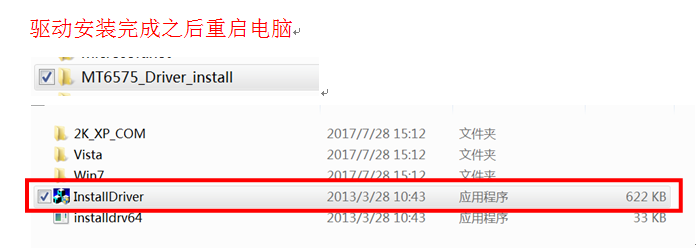 驱动安装完成之后重启电脑 <3>:下载四中网校定制ROM包 根据机型下载对应刷机包:参考第11条,如果要刷非管控,参考第12条 <二>:刷四中网校定制ROM包 双击刷机工具应用程序,打开刷机工具 SP_Flash_Tool_exe_Windows_v5.1612.00.000\flash_tool.exe 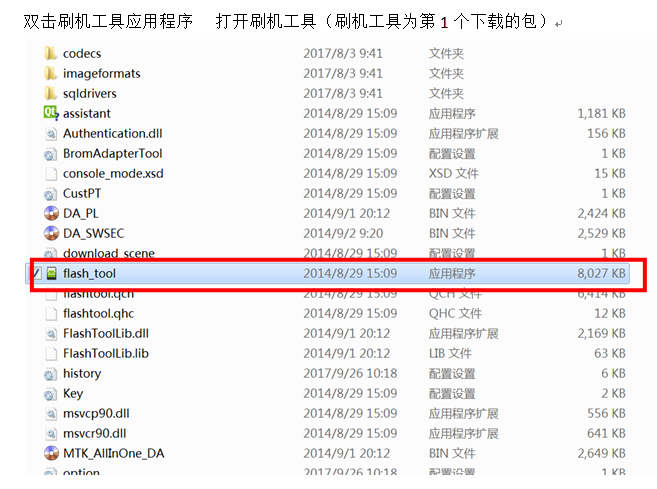 第一个选择文件:选择刷机工具中的MTK开头的文件:SP_Flash_Tool_exe_Windows_v5.1612.00.000\MTK_AllInOne_DA.bin 第二个选择文件:打开之前已经下载解压好的刷机包所在文件夹,选择MT6735_Android_scatter.txt文件 比如:TB3-X70F_S000021_181107_SZWX-bj+hz+de\MT6735_Android_scatter.txt 选择刷机模式firware upgrade 最后点击刷机工具左上角的的Download在平板关机的状态下,按住音量加键的同时再插数据线 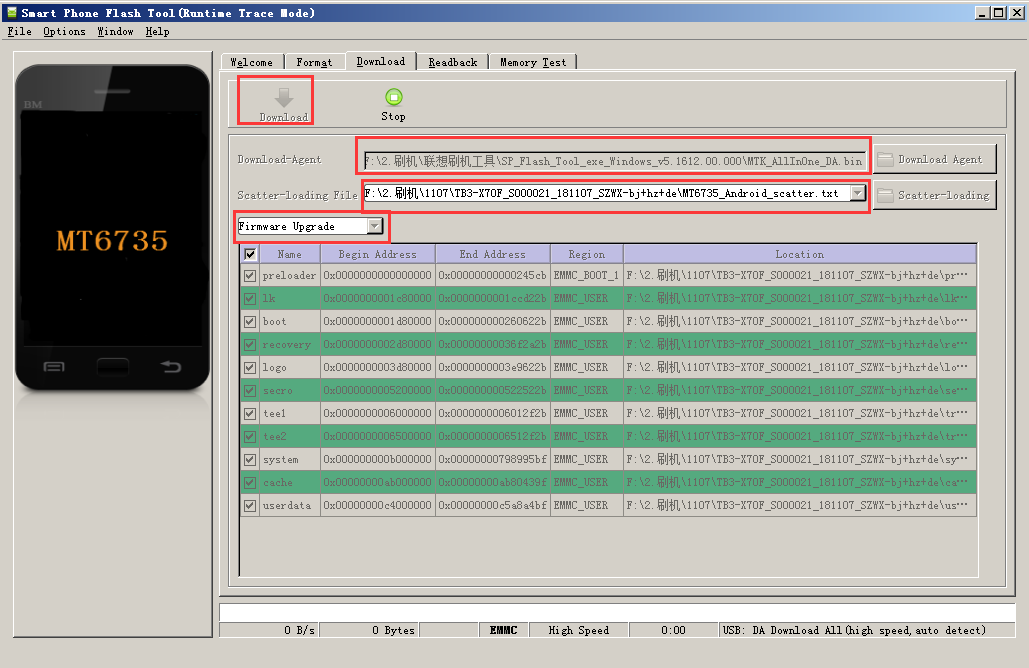 正常开始刷机工具下方会出现红色进度条,以及其他几个颜色的进度条,直至最终出现黄色进度条. 等黄色进度条出现进度到100%后,屏幕上会弹出一个ok的选项,此时把数据线从平板拔下,将平板开机释放系统。 释放系统过程中会有北京四中网校的开机动画即为刷机成功。 刷机流程操作视频: 比如电脑有3个usb口,可以接3个pad,打开3个刷机工具(刷机工具支持多开,不用再复制刷机工具文件夹),挨个操作刷机流程。 * 注意 * :如果遇到刷机提示错误的,将以前的刷机工具文件夹删掉,重新解压再操作刷机流程即可 | 17.云盒连接草图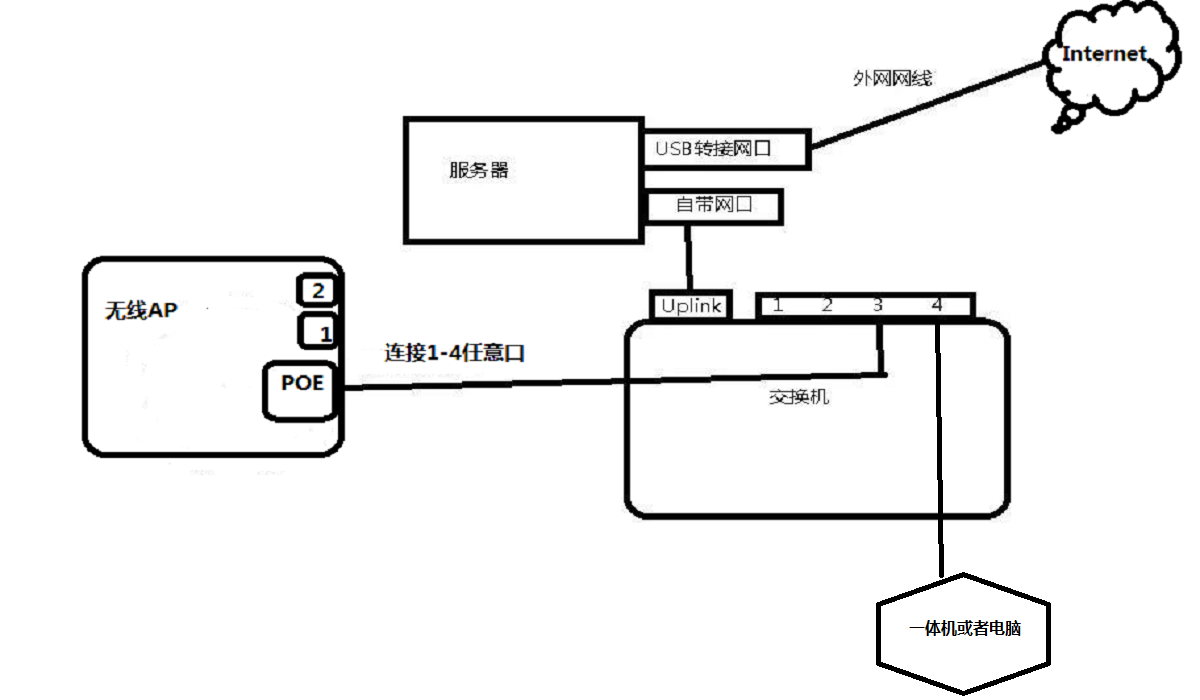 第2代: 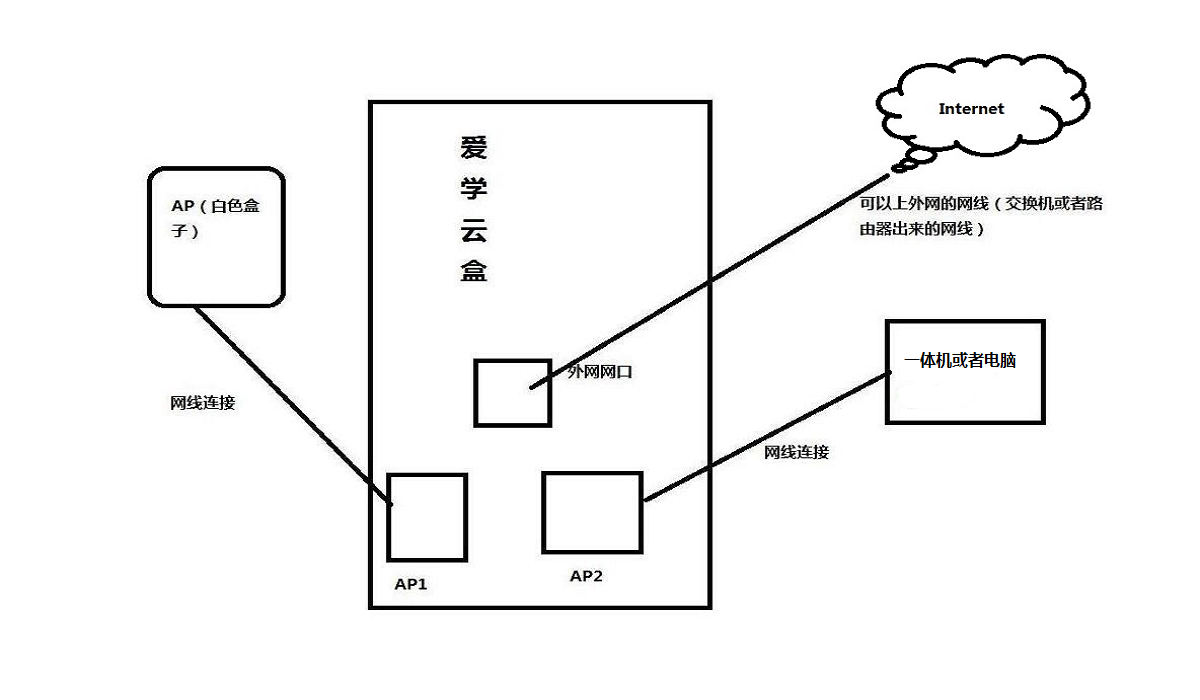 第3代: 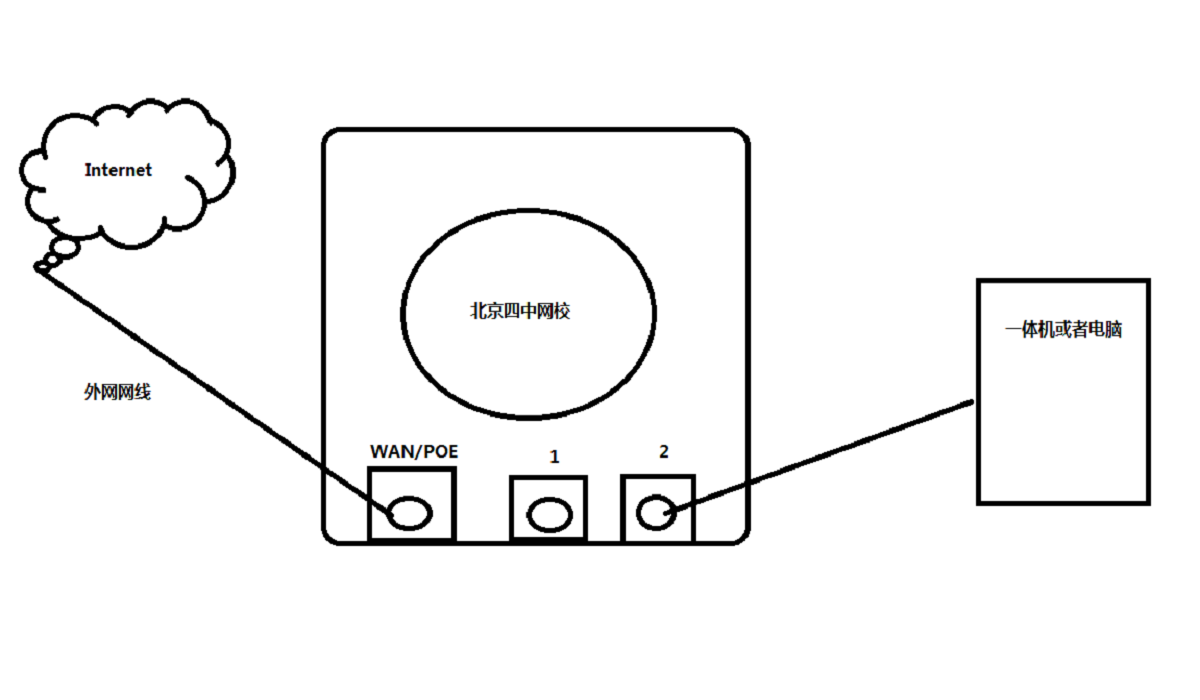 | 18.全校缓存服务器配置选择、系统安装及ip配置? 请联系管理员!!! | 19.爱学派助手无法打开课件? 点击下载安装最新版本wps | 20.爱学派学生无法进入课堂 1).检查无线是不是本班级的 2).检查pad时间是不是北京时间 3).检查爱学派版本是不是最新,如果不是,在应用中心下载更新 | 21.充电柜售后电话 全国服务热线:028-87853903, 400-992-7032 | 22.爱学派、助手使用手册 | 23.教学平台批量导入 批量导入后,教师默认密码:a11111,学生默认密码:6个1 | 24.共享课 首先,教材版本要一致,即:发共享课的老师选择哪个教材版本,其他老师要选择同样的教材版本,否则共享后其他老师也无法看到新建好课之后,右上角,选择本校,即整个学校的老师都可以看到,其他同学科老师只需要在新建课时,点击【校内共享课】,引用即可(课后面有教师姓名),然后就可以直接引用该课及其课下资源、任务。 | 25.pad没有中文输入法 两种方法: 1》专门建一个字母数字帐号专门处理这种问题,登录进去下载安装搜狗输入法,设置输入法为搜狗输入法,再退出来登录学生账号密码 2》修改学生用户名为纯字母数字再登录,然后应用中心下载安装搜狗输入法 | 26.爱学云盒如何配置静态ip? 首先连上班级云盒的无线 第1、2代盒子访问10.20.30.254:888,帐号:admin,密码:ett@admin@root,登录之后点击左侧【设置为静态ip】,输入学校提供的ip信息提交等待页面提示即可 第3代盒子访问10.20.30.254:70,帐号密码都为:admin,点击左侧外网设定选择【静态指定】,输入学校提供的ip、子网、网关、dns,dns必须要配置,推荐dns:114.114.114.114 , 119.29.29.29 | 27.外网正常,接到三代盒子没有外网 1>.断电,用螺丝刀打开盒子后盖,拆下硬盘,然后通电接上外网网线,查看外网是否正常,如果正常,再断电,安装好硬盘,再接上外网网线,查看外网是否正常 2>.也有可能是外网网线问题,必须是超五类或者六类线,而且8根线都要通才可以 | 28.上传视频用【微课助手】转码上传失败 可通过【格式工厂】转换后再次直接选【文件上传】即可,不需要再选转码上传,格式工厂转换就相当于是在转码,转码MP4输出配置具体参数如下: 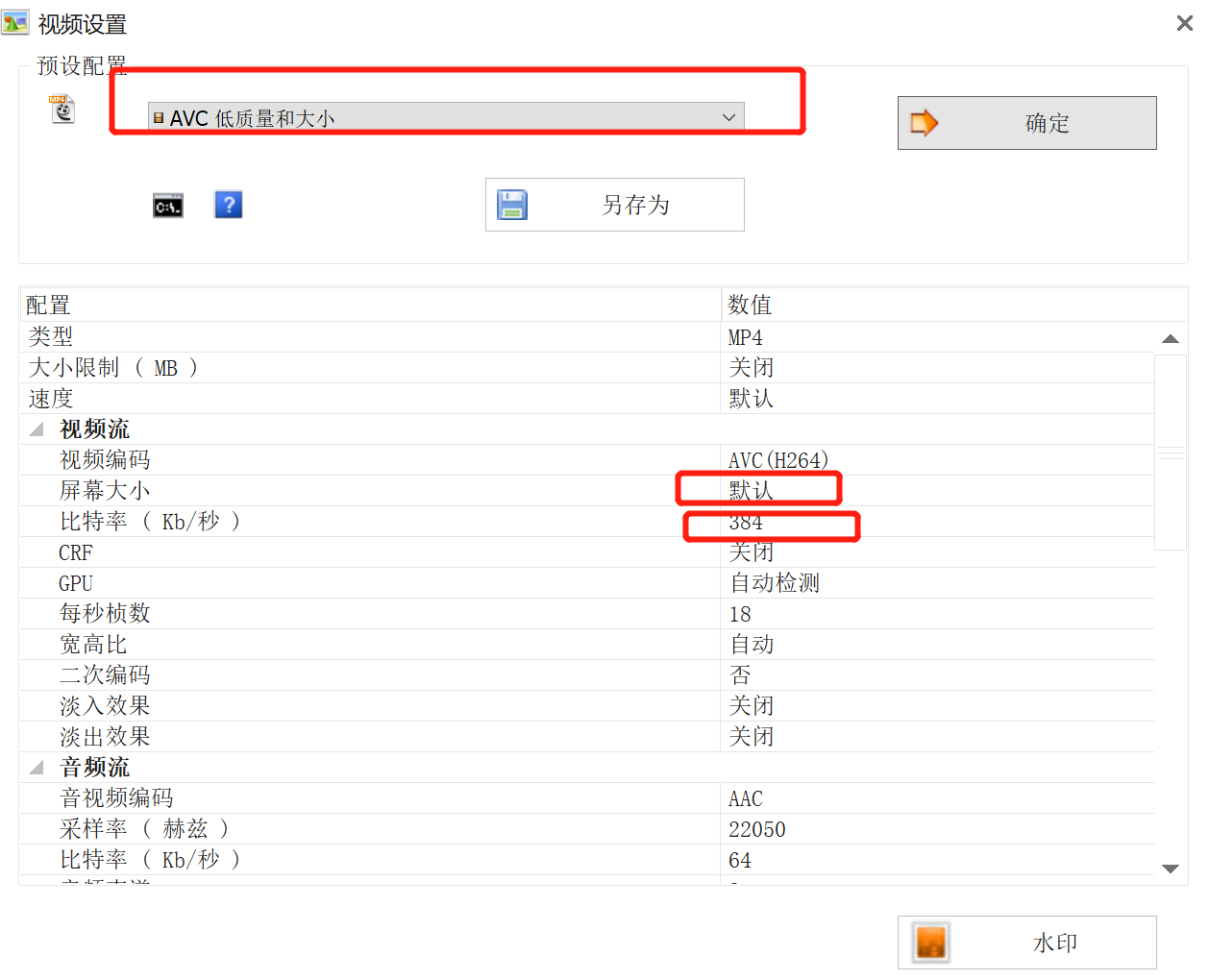 格式工厂下载地址:http://www.pcfreetime.com/formatfactory/CN/index.html | 29.向日葵远程控制下载 | 30.三代盒子升级固件操作 | 31.管控后台策略设置/打开管控pad的USB 1》.策略设置:点击导航栏【策略】,进入后,点击左侧的学校名(全校策略)或者班级名(班级策略),再点击右侧的创建并链接,输入策略名,时间限制策略默认不设置;应用策略必须设置,否则学生pad应用商店为空,没有任何app,其中:爱学派智慧课堂,应用商店,搜狗输入法,爱学,爱学派,领创平板管理,SSODemo,WPS,Linspirer MDM开头的,必须添加授权,这些都是必须要使用的app和管控管理app,如果有第三方app需要使用,也需要添加授权;设备策略、违规处理,按默认选项不设置 2》.打开usb:策略,个人策略,搜索学生姓名或者用户名,编辑个人策略,设备策略里面打开usb,确定保存,学生pad连网,桌面点击更新策略按钮或者重启pad后生效 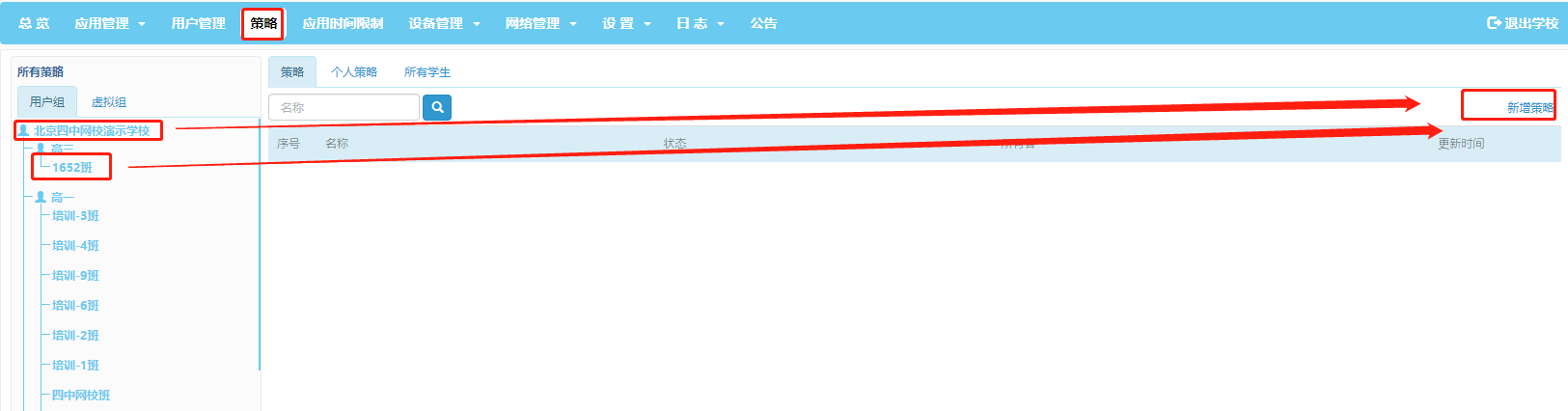 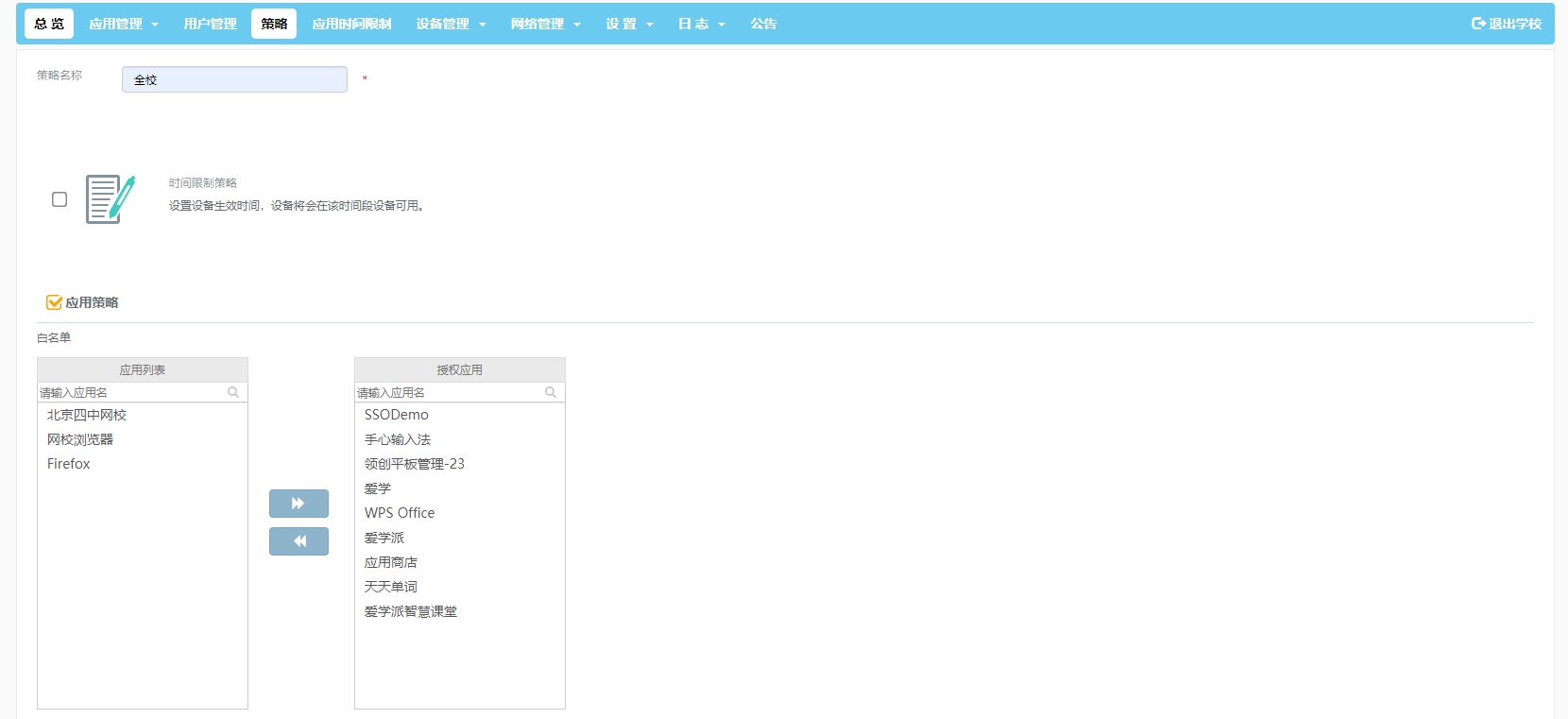 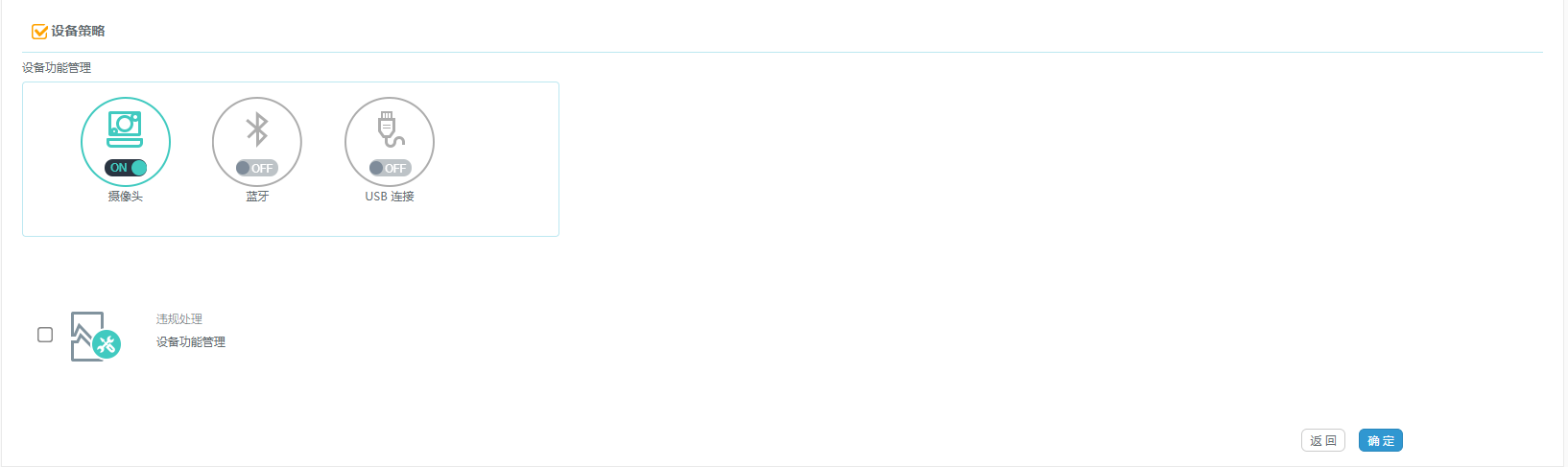 | 32.管控后台上传app和添加白名单 1.电脑安装360手机助手或者腾讯应用宝pc版,搜索需要安装的app进行下载。然后登录学校管控后台,应用管理,新建上传,不要设置白名单外网,否则可以任意上外网不受限制,如图, 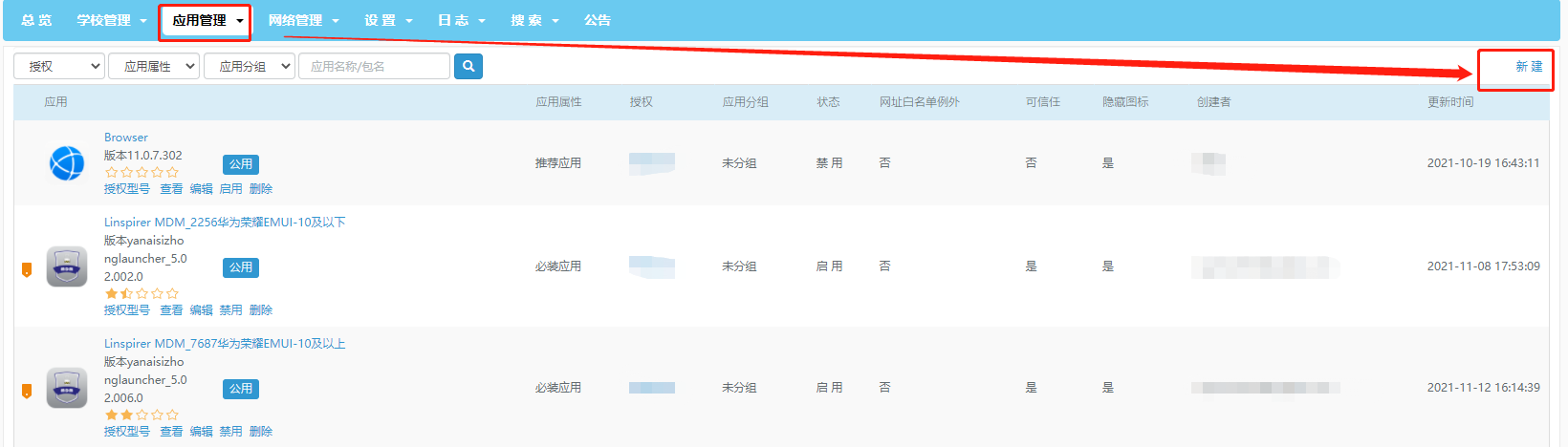 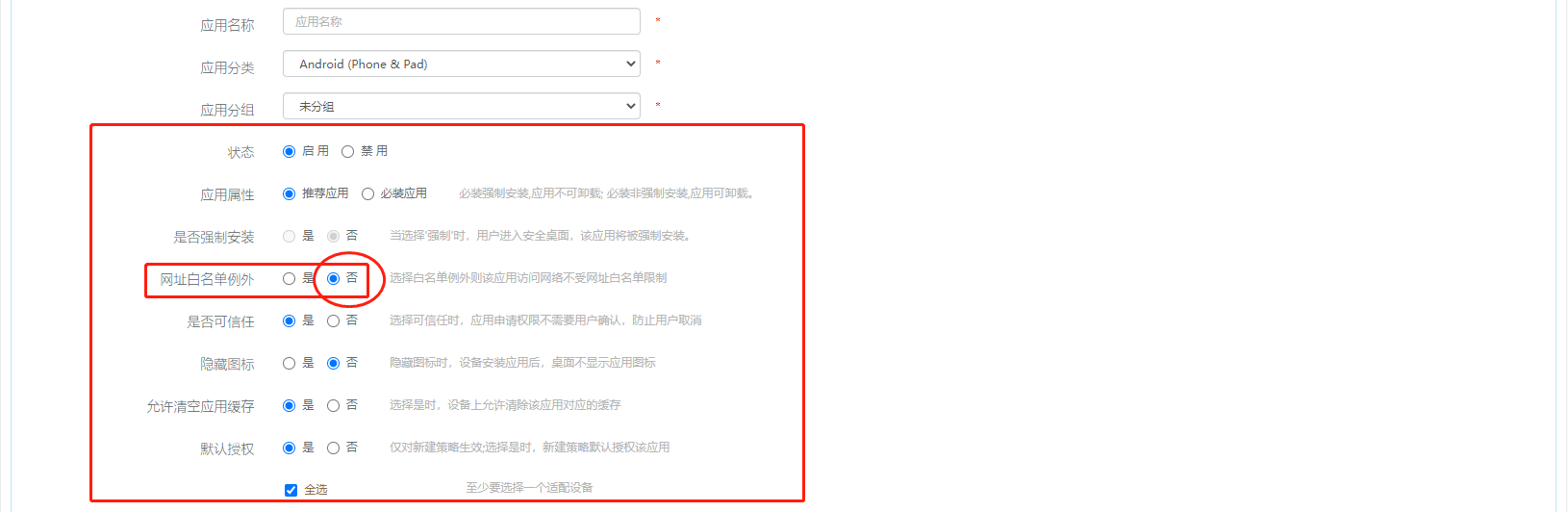  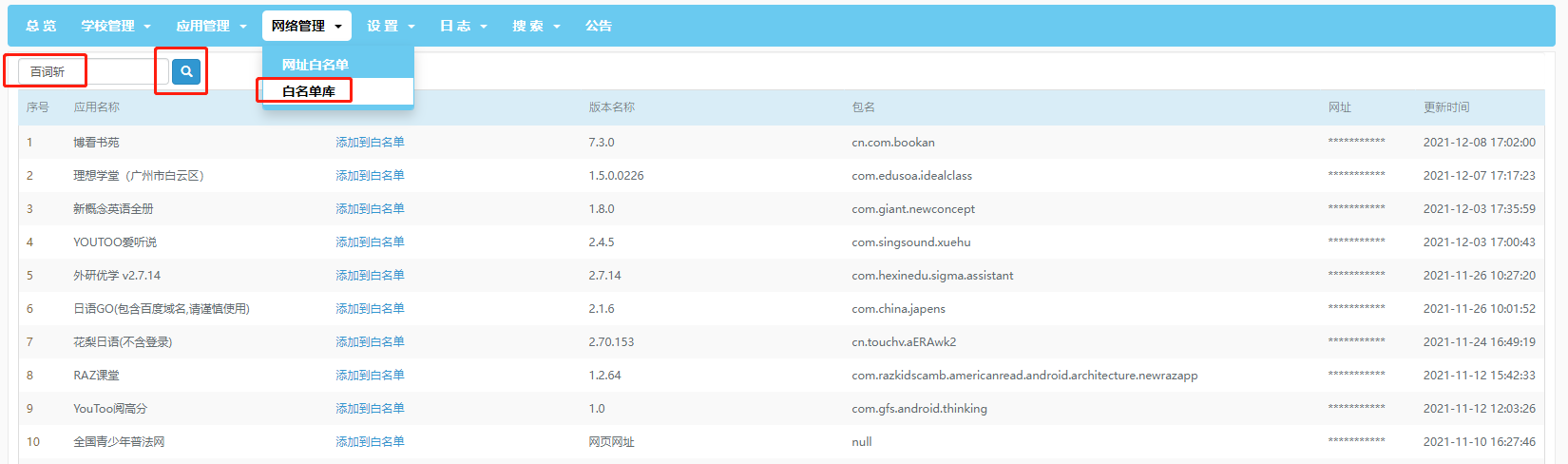 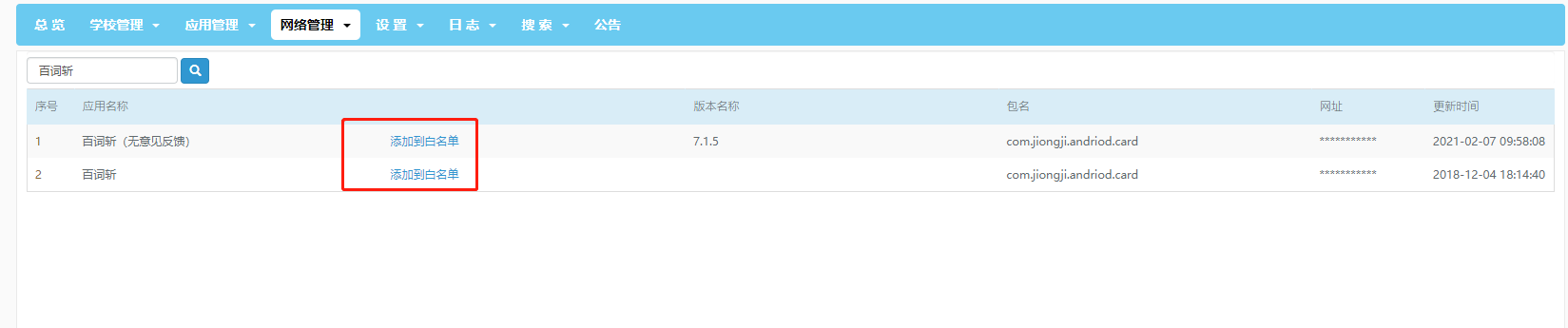 无法添加白名单,有上网风险,建议增加应用时间限制 |
